ज़्वर वायरस (08.31.25)
ज़्वर वायरस क्या है?हर दिन, साइबर स्कैमर्स आपके कंप्यूटर तक पहुंचने और आपके डेटा और फाइलों को नियंत्रित करने के लिए नई रणनीति विकसित करते हैं। यदि अचानक, आप अपनी फ़ाइलें, चित्र या दस्तावेज़ नहीं खोल सकते हैं, और उनके पास .zwer एक्सटेंशन है, तो आपका कंप्यूटर Zwer वायरस के हमले के अधीन है।
इस मार्गदर्शिका में, हम आपको Zwer वायरस को समझने में मदद करते हैं यह क्या कर सकता है। यह Zwer वायरस को हटाने के तरीके के बारे में एक गाइड के रूप में भी काम करता है। बस हमारे स्पष्ट निष्कासन निर्देशों का पालन करें।
Zwer वायरस समझायासुरक्षा शोधकर्ताओं ने Zwer वायरस को DJVU रैंसमवेयर-प्रकार के संक्रमण के रैंसमवेयर के रूप में वर्गीकृत किया। इस परिवार के अन्य प्रकार Kkll, Nlah, और Zipe हैं। ये संक्रमण आपके पीसी में घुसपैठ करते हैं, महत्वपूर्ण व्यक्तिगत फाइलों को एन्क्रिप्ट करते हैं, और फ़ाइल नाम में ".zwer" एक्सटेंशन जोड़ते हैं। एन्क्रिप्टेड फ़ाइलों के अंत में जो .zwer एक्सटेंशन जोड़ता है, वह इसके नाम का img है।
आपकी फ़ाइलों को एन्क्रिप्ट करने के बाद, Zwer रैंसमवेयर फिरौती मांगकर आपसे पैसे वसूलने का प्रयास करता है। अपराधी स्पष्ट रूप से बताता है कि फिरौती का भुगतान बिटकॉइन क्रिप्टोक्यूरेंसी के माध्यम से किया जाता है, और बदले में, आपको एक बार फिर से आपके डेटा तक पहुंच प्रदान की जाएगी। आपकी फाइलों और दस्तावेजों पर हमला करता है। रैंसमवेयर उन्हें प्रक्रिया में एन्क्रिप्ट करता है और आपको उन तक पहुंचने से रोकता है।
आपके कंप्यूटर में प्रवेश पाने पर, Zwer रैंसमवेयर इसे दस्तावेज़ों, चित्रों, वीडियो और अन्य महत्वपूर्ण डेटा के लिए स्कैन करता है। इन फाइलों का पता लगाने के बाद, रैंसमवेयर फाइलों में एक एक्सटेंशन “.zwer” जोड़ता है। जब आप इस एक्सटेंशन को देखते हैं, तो आप फ़ाइलें नहीं खोल पाएंगे।
तब आपके पीसी पर एक "_readme.txt" फ़ाइल जेनरेट हो जाएगी। यह फ़ाइल रैंसमवेयर भुगतान निर्देशों के साथ फिरौती नोट के रूप में कार्य करती है। स्कैमर्स एक संपर्क ईमेल पता छोड़ते हैं जिसके माध्यम से आप उनसे संवाद करेंगे।
Zwer वायरस मेरे कंप्यूटर में कैसे आया?घोटालों ने उपयोगकर्ताओं को धोखा देने के लिए पुरानी लेकिन 'प्रभावी' आक्रामक तकनीकों का उपयोग करने के लिए Zwer मैलवेयर को डिज़ाइन किया है और इसे बिना देखे आपके पीसी में खिसकने में सक्षम बनाया है।
Zwer दोषपूर्ण वेबसाइटों, वेब लिंक और टोरेंट के पीछे छुपाता है, और मुफ्त सॉफ्टवेयर और टूल में छुपाता है। यह जावा या एडोब फ्लैश प्लेयर के लिए एक नकली एप्लिकेशन अपडेट या सिस्टम अपडेट का रूप भी लेता है। यदि आप एक मुफ्त सॉफ्टवेयर डाउनलोड करते हैं, तो इसे सॉफ्टवेयर के एक भाग के रूप में भी डाउनलोड किया जा सकता है। यदि आप सॉफ़्टवेयर इंस्टॉल करते समय सावधान नहीं हैं, तो आप Zwer को भी इंस्टॉल कर लेंगे।
ज्यादातर मामलों में, Zwer रैंसमवेयर स्पैम ईमेल के माध्यम से वितरित किया जाता है जिसमें आक्रामक लिंक और संक्रमित अटैचमेंट होते हैं। यह इंस्टॉल किए गए प्रोग्राम और ऑपरेटिंग सिस्टम जैसे कमजोर एंटीवायरस या इसकी कमी में कमजोरियों का भी फायदा उठाता है। आप Zwer वायरस को दो तरह से हटा सकते हैं:
- अपने आप एंटी-मैलवेयर सॉफ़्टवेयर का उपयोग करके
- मैन्युअल रूप से पीसी टूल्स का उपयोग करना
Zwer वायरस को हटाने और इससे छुटकारा पाने का सबसे सुरक्षित तरीका एक पेशेवर एंटी-मैलवेयर या एंटीवायरस प्रोग्राम है। एक पेशेवर एंटी-मैलवेयर प्राप्त करें जैसे कि मालवेयरबाइट्स, कैस्पर्सकी, या अवास्ट एंटीवायरस। इसके बाद, आपको अपने सिस्टम और अन्य संभावित खतरनाक घटकों से Zwer वायरस एप्लिकेशन को खत्म करने के लिए एक पूर्ण सिस्टम स्कैन करने की आवश्यकता है।
Zwer वायरस हटाने के निर्देशयहां Zwer वायरस हटाने के निर्देश दिए गए हैं जो वायरस को मैन्युअल रूप से हटा देंगे और इससे पूरी तरह छुटकारा पाएं:
अपने डिवाइस से Zwer वायरस को हटाने के लिए, नीचे दिए गए चरणों का पालन करें:
चरण 1. विंडोज से Zwer वायरस निकालें p>
चरण 2. Mac OS X से Zwer वायरस हटाएं
चरण 3. Internet Explorer से Zwer वायरस से छुटकारा पाएं
चरण 4. Microsoft Edge से Zwer वायरस को अनइंस्टॉल करें
चरण 5. मोज़िला फ़ायरफ़ॉक्स से Zwer वायरस हटाएं
चरण 6. Google क्रोम से Zwer वायरस निकालें
चरण 7. सफारी से Zwer वायरस से छुटकारा पाएं
पी>
Windows से Zwer Virus कैसे निकालेंZwer Virus के सामान्य लक्षणों में से एक यह है कि वे वैध प्रोग्राम के रूप में प्रस्तुत करना पसंद करते हैं या आपके कंप्यूटर को संक्रमित करने के लिए वैध प्रोग्राम के साथ बंडल किए जा सकते हैं। Zwer वायरस के जोखिम का सामना करने पर आपको सबसे पहले जो करना होगा, वह है इसके साथ आए प्रोग्राम को अनइंस्टॉल करना।
विंडोज से संभावित रूप से दुर्भावनापूर्ण और अवांछित प्रोग्रामों को हटाने और Zwer वायरस से स्थायी रूप से छुटकारा पाने के लिए , इन निर्देशों का पालन करें:
1. दुर्भावनापूर्ण प्रोग्राम अनइंस्टॉल करें।प्रारंभ पर क्लिक करें, फिर खोज बॉक्स में नियंत्रण कक्ष टाइप करें। खोज परिणामों से कंट्रोल पैनल क्लिक करें, फिर प्रोग्राम के अंतर्गत एक प्रोग्राम अनइंस्टॉल करें लिंक पर क्लिक करें। विंडोज 7 कंप्यूटर के लिए कंट्रोल पैनल एक जैसा दिखता है, लेकिन विंडोज एक्सपी यूजर्स के लिए, इसके बजाय प्रोग्राम जोड़ें/निकालें पर क्लिक करें।
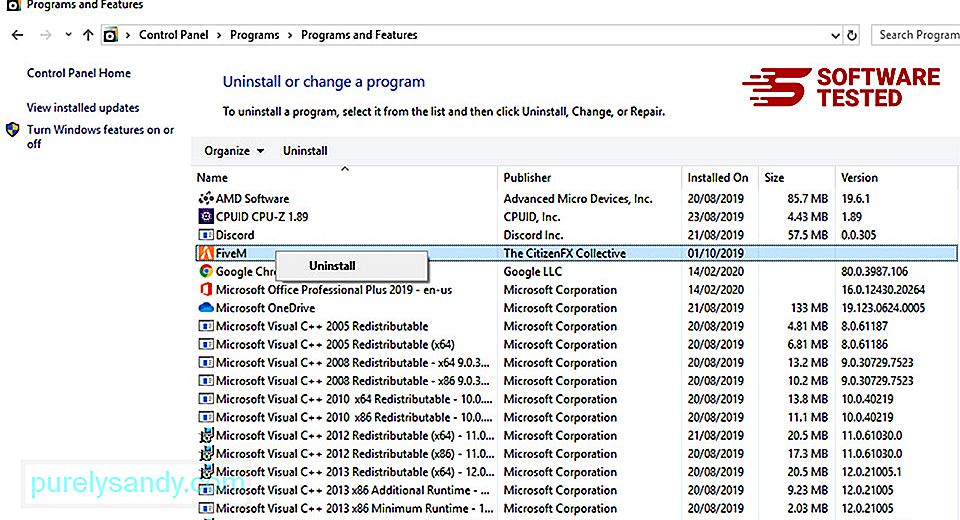
Windows 10 उपयोगकर्ताओं के लिए, आप प्रारंभ करें > सेटिंग्स > ऐप्स > ऐप्स & विशेषताएं.
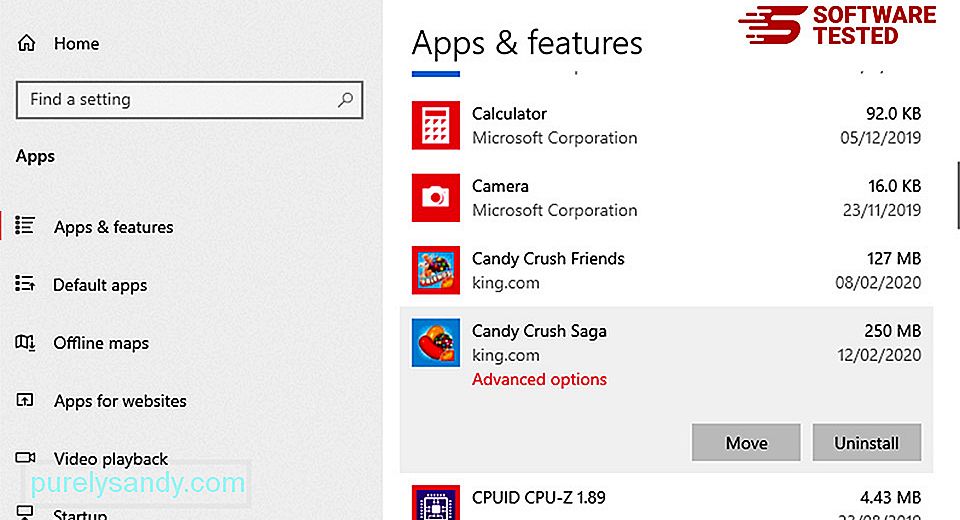
अपने कंप्यूटर पर प्रोग्राम की सूची में, हाल ही में इंस्टॉल किए गए या संदिग्ध प्रोग्राम देखें, जिन पर आपको मैलवेयर होने का संदेह है।
उन्हें क्लिक करके अनइंस्टॉल करें (या राइट- क्लिक करें यदि आप नियंत्रण कक्ष में हैं), तो अनइंस्टॉल करें चुनें। कार्रवाई की पुष्टि करने के लिए एक बार फिर अनइंस्टॉल क्लिक करें। स्थापना रद्द करने की प्रक्रिया पूरी होने तक प्रतीक्षा करें।
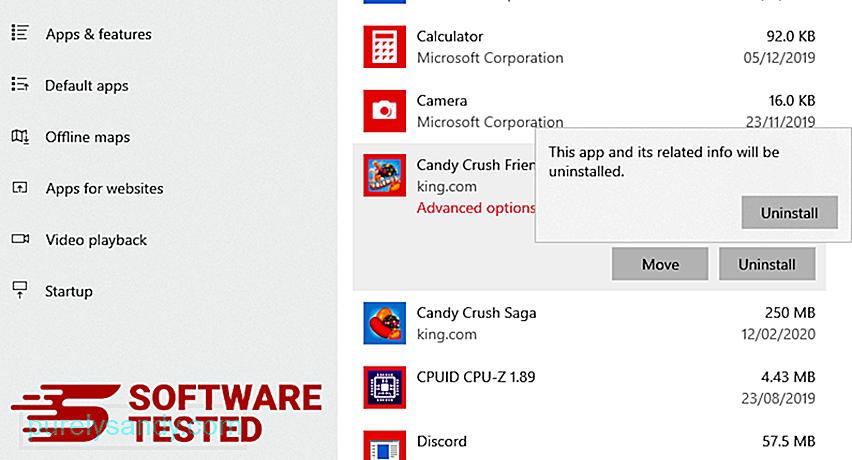
ऐसा करने के लिए, उस प्रोग्राम के शॉर्टकट पर राइट-क्लिक करें जिसे आपने अनइंस्टॉल किया है, फिर गुण चुनें।
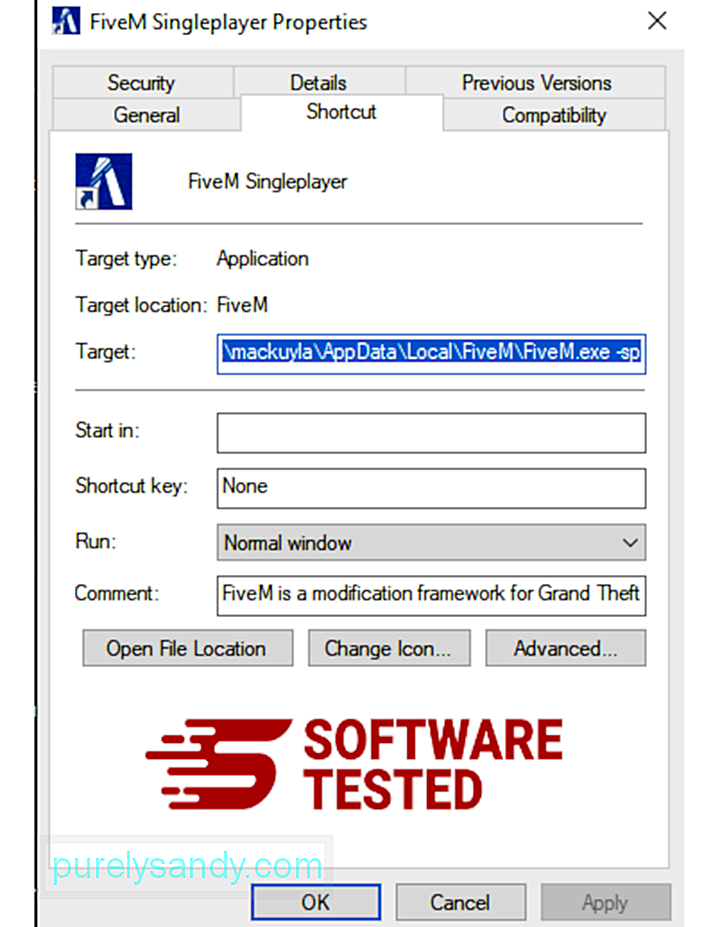
इसे स्वचालित रूप से शॉर्टकट टैब खोलना चाहिए। लक्ष्य फ़ील्ड देखें और उस लक्ष्य URL को हटा दें जो मैलवेयर से संबंधित है। यह URL आपके द्वारा अनइंस्टॉल किए गए दुर्भावनापूर्ण प्रोग्राम के इंस्टॉलेशन फ़ोल्डर की ओर इशारा करता है।
4. प्रोग्राम के सभी शॉर्टकट के लिए ऊपर सूचीबद्ध सभी चरणों को दोहराएं।डेस्कटॉप, स्टार्ट मेनू और टास्कबार सहित, उन सभी स्थानों की जाँच करें जहाँ ये शॉर्टकट सहेजे जा सकते हैं।
5। रीसायकल बिन को खाली करें।एक बार जब आप विंडोज से सभी अवांछित प्रोग्राम और फाइलों को हटा दें, तो Zwer वायरस से पूरी तरह से छुटकारा पाने के लिए अपने रीसायकल बिन को साफ करें। अपने डेस्कटॉप पर रीसायकल बिन पर राइट-क्लिक करें, फिर रिसायकल बिन खाली करें चुनें। पुष्टि करने के लिए ठीक क्लिक करें।
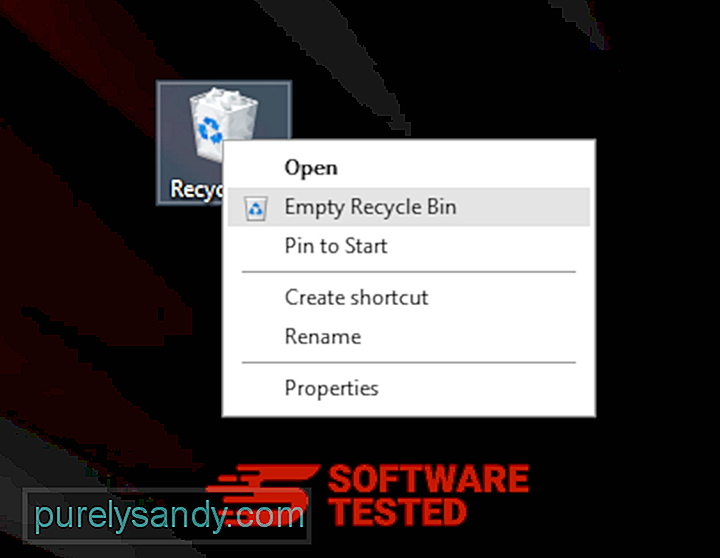
मैकोज़ विंडोज की तुलना में अधिक सुरक्षित है, लेकिन मैक पर मैलवेयर मौजूद होना असंभव नहीं है। अन्य ऑपरेटिंग सिस्टम की तरह, macOS भी दुर्भावनापूर्ण सॉफ़्टवेयर की चपेट में है। वास्तव में, मैक उपयोगकर्ताओं को लक्षित करने वाले पिछले कई मैलवेयर हमले हुए हैं।
Mac से Zwer वायरस को हटाना अन्य OS की तुलना में बहुत आसान है। यहां पूरी गाइड है:
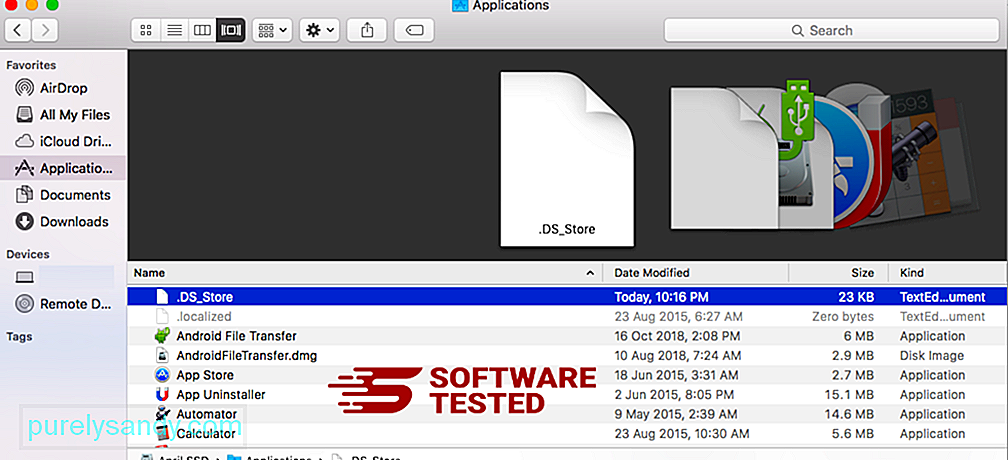
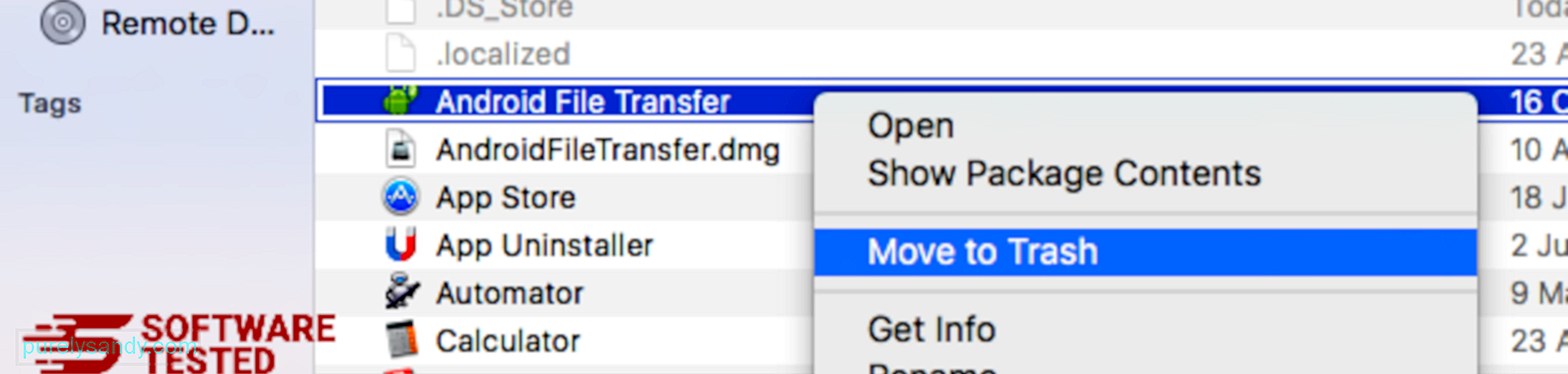
Zwer Virus से पूरी तरह छुटकारा पाने के लिए, अपना ट्रैश खाली करें। >
इंटरनेट एक्सप्लोरर से Zwer वायरस से कैसे छुटकारा पाएंयह सुनिश्चित करने के लिए कि आपके ब्राउज़र को हैक करने वाला मैलवेयर पूरी तरह से चला गया है और इंटरनेट एक्सप्लोरर पर सभी अनधिकृत परिवर्तन उलट दिए गए हैं, नीचे दिए गए चरणों का पालन करें:
1. खतरनाक ऐड-ऑन से छुटकारा पाएं।जब मैलवेयर आपके ब्राउज़र को हाईजैक कर लेता है, तो एक स्पष्ट संकेत यह होता है कि जब आप ऐड-ऑन या टूलबार देखते हैं जो आपकी जानकारी के बिना अचानक इंटरनेट एक्सप्लोरर पर दिखाई देते हैं। इन ऐड-ऑन को अनइंस्टॉल करने के लिए, इंटरनेट एक्सप्लोरर लॉन्च करें, मेनू खोलने के लिए ब्राउज़र के ऊपरी-दाएं कोने में गियर आइकन पर क्लिक करें, फिर ऐड-ऑन प्रबंधित करें चुनें। 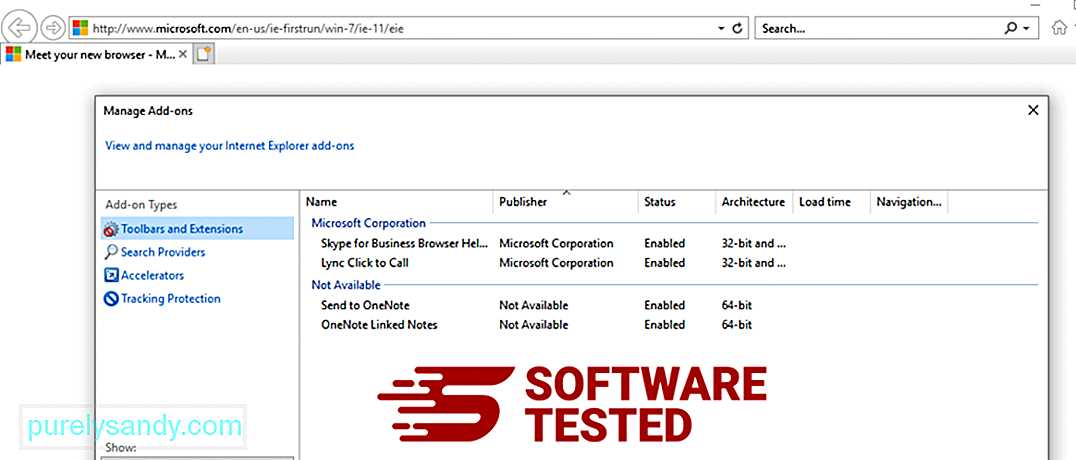
जब आप ऐड-ऑन प्रबंधित करें विंडो देखते हैं, तो (मैलवेयर का नाम) और अन्य संदिग्ध प्लगइन्स/ऐड-ऑन देखें। आप अक्षम करें क्लिक करके इन प्लग इन/ऐड-ऑन को अक्षम कर सकते हैं। ४१७७१
२. मैलवेयर के कारण अपने होमपेज पर किसी भी बदलाव को उलट दें।यदि आपके पास अचानक एक अलग प्रारंभ पृष्ठ है या आपका डिफ़ॉल्ट खोज इंजन बदल दिया गया है, तो आप इसे इंटरनेट एक्सप्लोरर की सेटिंग के माध्यम से वापस बदल सकते हैं। ऐसा करने के लिए, ब्राउज़र के ऊपरी-दाएँ कोने में स्थित गियर आइकन पर क्लिक करें, फिर इंटरनेट विकल्प चुनें। 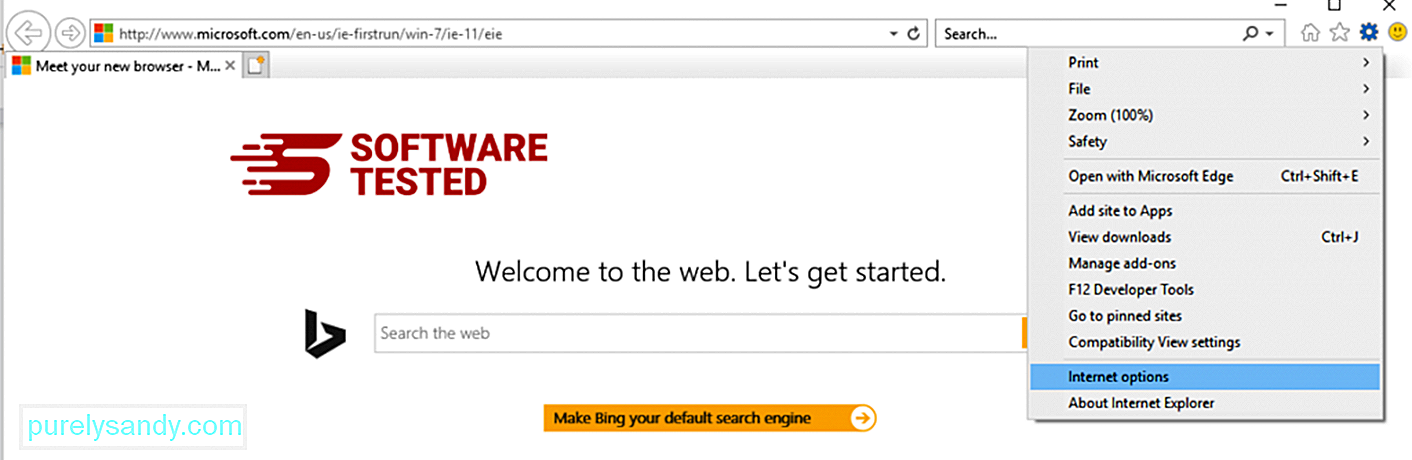
सामान्य टैब के अंतर्गत, मुखपृष्ठ URL हटाएं और अपना पसंदीदा मुखपृष्ठ दर्ज करें। नई सेटिंग सहेजने के लिए लागू करेंक्लिक करें। १००२९९
३. Internet Explorer को रीसेट करें।इंटरनेट एक्सप्लोरर मेनू (शीर्ष पर गियर आइकन) से, इंटरनेट विकल्प चुनें। उन्नत टैब पर क्लिक करें, फिर रीसेट करें चुनें। 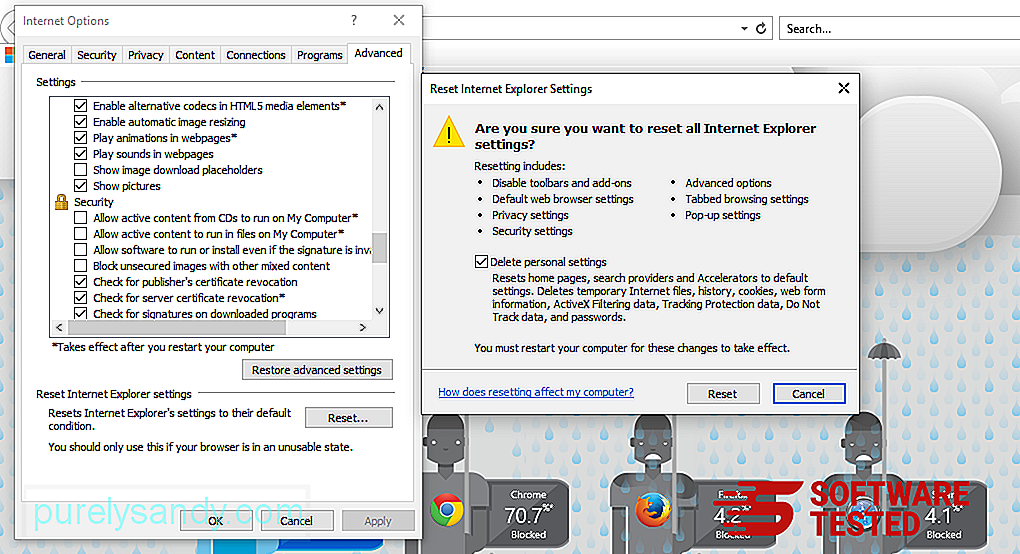
रीसेट विंडो में, व्यक्तिगत सेटिंग हटाएं पर टिक करें और कार्रवाई की पुष्टि करने के लिए एक बार फिर रीसेट करें बटन क्लिक करें।
Microsoft Edge पर Zwer वायरस को अनइंस्टॉल कैसे करेंयदि आपको संदेह है कि आपका कंप्यूटर मैलवेयर से संक्रमित हो गया है और आपको लगता है कि आपका Microsoft Edge ब्राउज़र प्रभावित हुआ है, तो सबसे अच्छा काम यह है कि आप अपने ब्राउज़र को रीसेट करें।
रीसेट करने के दो तरीके हैं आपके कंप्यूटर पर मैलवेयर के सभी निशानों को पूरी तरह से हटाने के लिए आपकी Microsoft एज सेटिंग्स। अधिक जानकारी के लिए नीचे दिए गए निर्देश देखें।
विधि 1: एज सेटिंग्स के माध्यम से रीसेट करना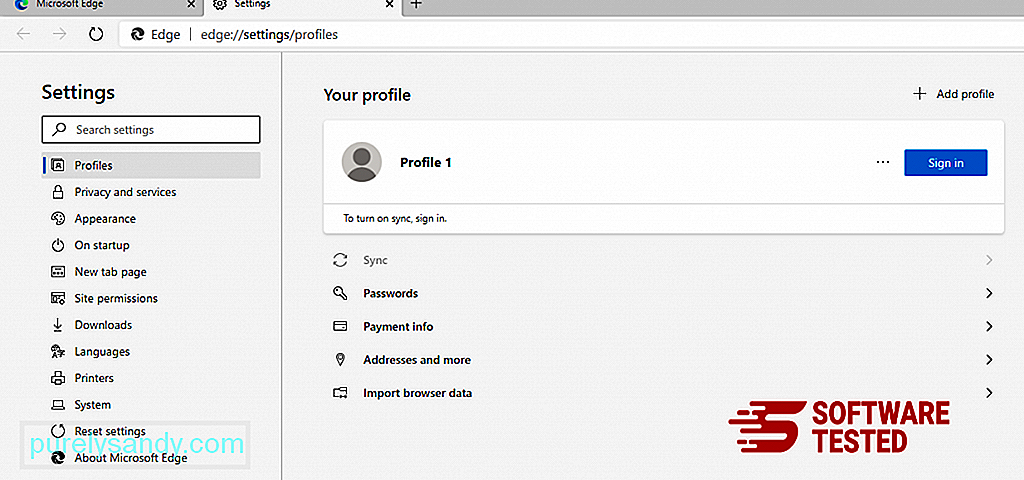
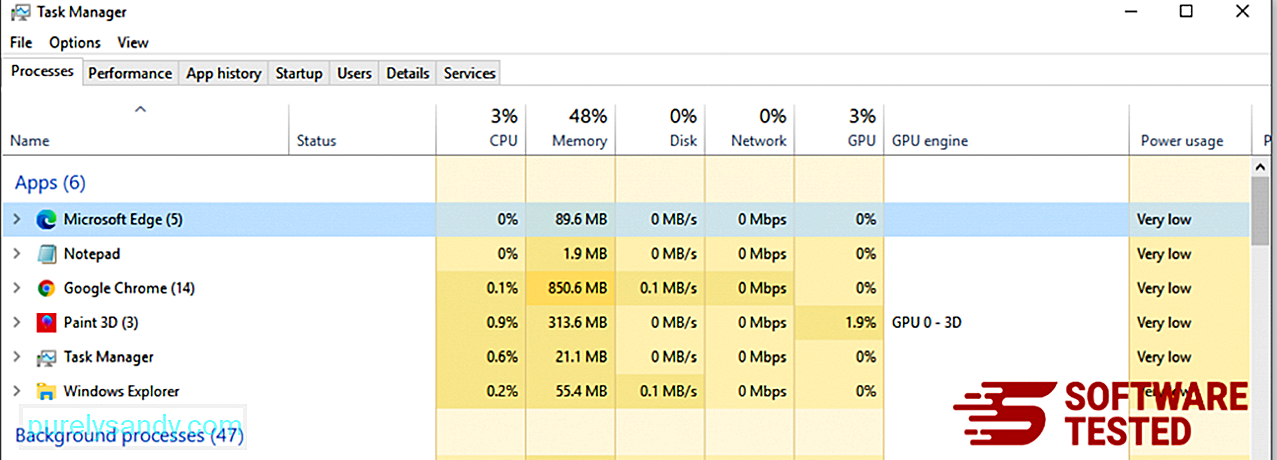
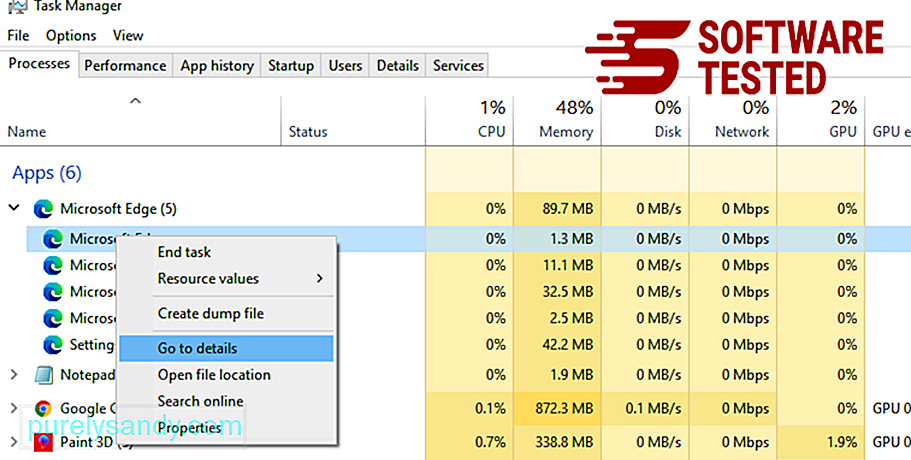
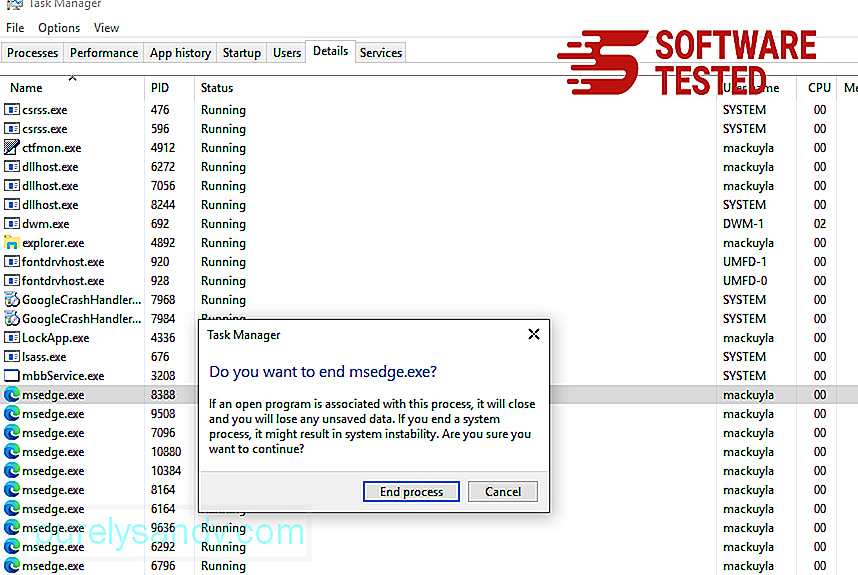
Microsoft Edge को रीसेट करने का दूसरा तरीका कमांड का उपयोग करना है। यह एक उन्नत तरीका है जो बेहद उपयोगी है यदि आपका माइक्रोसॉफ्ट एज ऐप क्रैश होता रहता है या बिल्कुल नहीं खुलता है। इस पद्धति का उपयोग करने से पहले अपने महत्वपूर्ण डेटा का बैकअप लेना सुनिश्चित करें।
ऐसा करने के लिए यहां चरण दिए गए हैं:
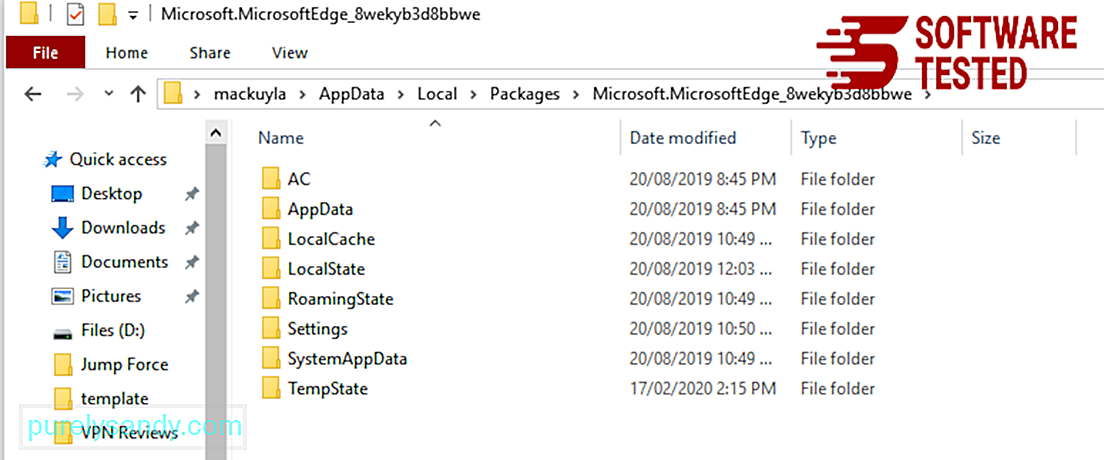
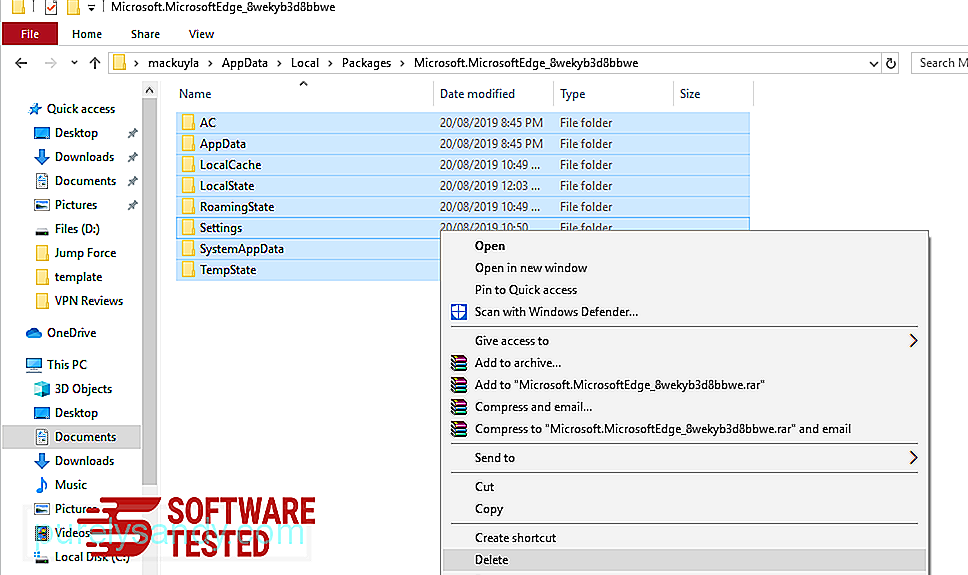
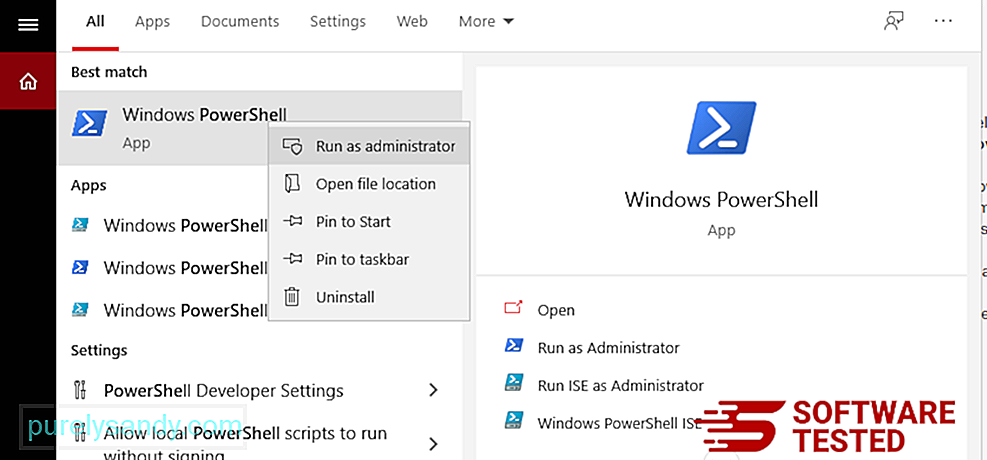
Get-AppXPackage -AllUsers -Name Microsoft.MicrosoftEdge | Foreach {Add-AppxPackage -DisableDevelopmentMode -Register $($_.InstallLocation)\AppXManifest.xml -Verbose} 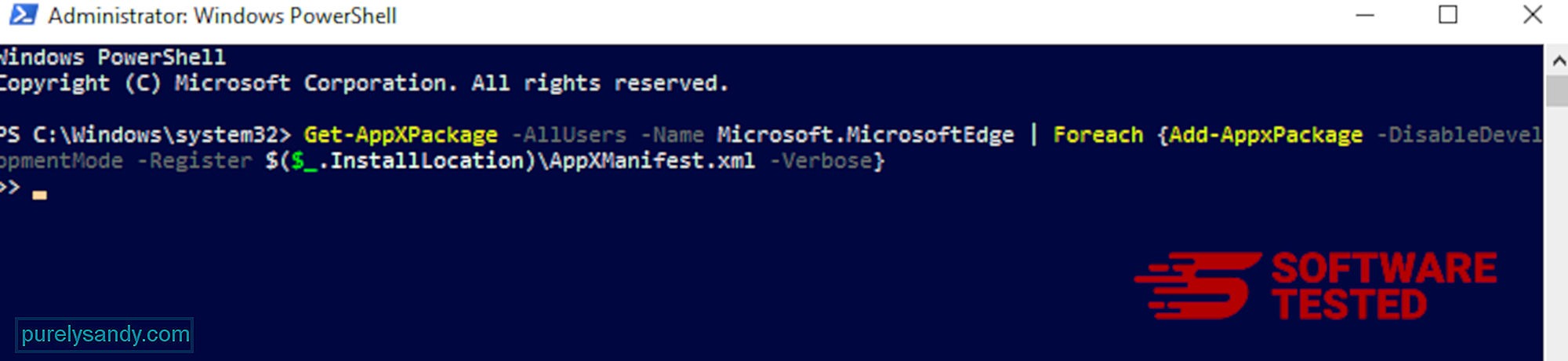
अन्य ब्राउज़रों की तरह, मैलवेयर मोज़िला फ़ायरफ़ॉक्स की सेटिंग्स को बदलने की कोशिश करता है। Zwer Virus के सभी निशान हटाने के लिए आपको इन परिवर्तनों को पूर्ववत करने की आवश्यकता है। फ़ायरफ़ॉक्स से Zwer वायरस को पूरी तरह से हटाने के लिए नीचे दिए गए चरणों का पालन करें:
1. खतरनाक या अपरिचित एक्सटेंशन अनइंस्टॉल करें।किसी भी अपरिचित एक्सटेंशन के लिए Firefox की जांच करें जिसे इंस्टॉल करना आपको याद नहीं है। इस बात की बहुत अधिक संभावना है कि ये एक्सटेंशन मैलवेयर द्वारा इंस्टॉल किए गए थे। ऐसा करने के लिए, मोज़िला फ़ायरफ़ॉक्स लॉन्च करें, ऊपरी-दाएँ कोने में मेनू आइकन पर क्लिक करें, फिर ऐड-ऑन > एक्सटेंशन.
एक्सटेंशन विंडो में, Zwer Virus और अन्य संदिग्ध प्लगइन्स चुनें। एक्सटेंशन के बगल में तीन-बिंदु वाले मेनू पर क्लिक करें, फिर इन एक्सटेंशन को हटाने के लिए निकालें चुनें। 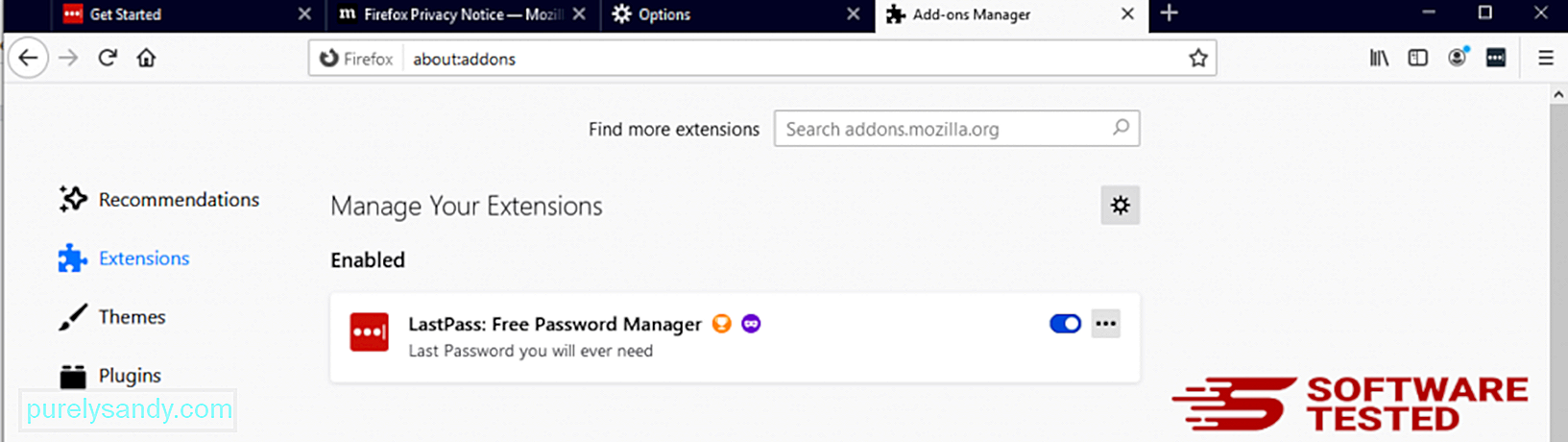
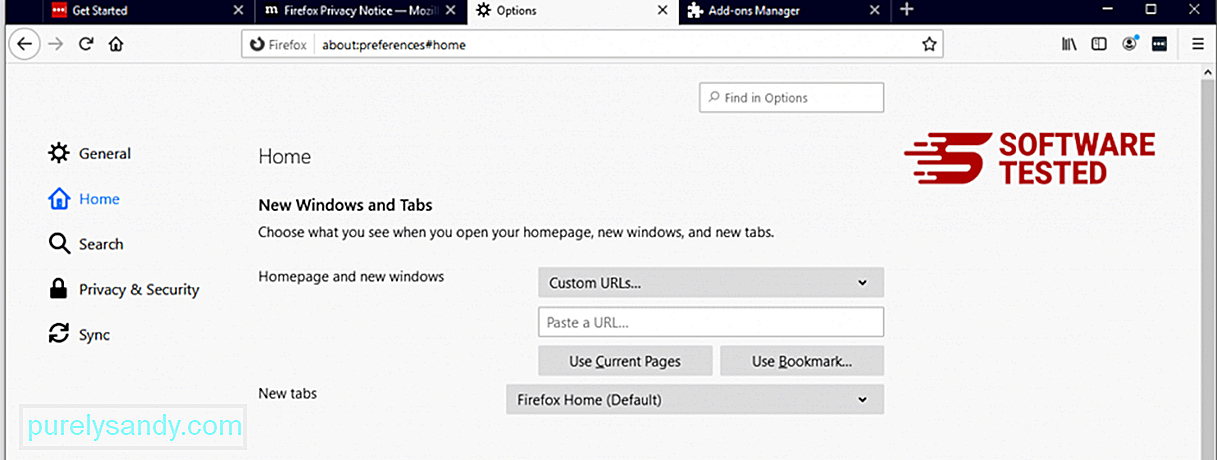
ब्राउज़र के ऊपरी-दाएँ कोने में फ़ायरफ़ॉक्स मेनू पर क्लिक करें, फिर विकल्प > सामान्य। दुर्भावनापूर्ण मुखपृष्ठ हटाएं और अपना पसंदीदा URL टाइप करें। या आप डिफ़ॉल्ट होमपेज में बदलने के लिए पुनर्स्थापित क्लिक कर सकते हैं। नई सेटिंग सहेजने के लिए ठीकक्लिक करें।
3. मोज़िला फ़ायरफ़ॉक्स रीसेट करें।फ़ायरफ़ॉक्स मेनू पर जाएँ, फिर प्रश्न चिह्न (सहायता) पर क्लिक करें। समस्या निवारण जानकारी चुनें। अपने ब्राउज़र को एक नई शुरुआत देने के लिए फ़ायरफ़ॉक्स रीफ़्रेश करें बटन दबाएं. 
उपरोक्त चरणों को पूरा करने के बाद, Zwer Virus आपके Mozilla Firefox ब्राउज़र से पूरी तरह से हट जाएगा।
Google Chrome से Zwer वायरस कैसे निकालेंअपने कंप्यूटर से Zwer वायरस को पूरी तरह से हटाने के लिए, आपको Google Chrome पर सभी परिवर्तनों को उलटना होगा, संदिग्ध एक्सटेंशन, प्लग-इन को अनइंस्टॉल करना होगा, और ऐड- जो आपकी अनुमति के बिना जोड़े गए थे।
Google Chrome से Zwer Virus को हटाने के लिए नीचे दिए गए निर्देशों का पालन करें:
1। दुर्भावनापूर्ण प्लग इन हटाएं।Google Chrome ऐप लॉन्च करें, फिर ऊपरी-दाएं कोने में मेनू आइकन पर क्लिक करें। अधिक टूल > एक्सटेंशन। Zwer Virus और अन्य दुर्भावनापूर्ण एक्सटेंशन देखें। इन एक्सटेंशन को हाइलाइट करें जिन्हें आप अनइंस्टॉल करना चाहते हैं, फिर उन्हें हटाने के लिए निकालें क्लिक करें। ११०९५२
२. परिवर्तनों को अपने मुखपृष्ठ और डिफ़ॉल्ट खोज इंजन में वापस लाएं।Chrome के मेनू आइकन पर क्लिक करें और सेटिंग चुनें। क्लिक करें स्टार्टअप पर, फिर टिक करें एक विशिष्ट पृष्ठ या पृष्ठों का सेट खोलें। आप या तो एक नया पेज सेट कर सकते हैं या मौजूदा पेजों को अपने होमपेज के रूप में इस्तेमाल कर सकते हैं। १८७८६
Google Chrome के मेनू आइकन पर वापस जाएं और सेटिंग > खोज इंजन, फिर खोज इंजन प्रबंधित करें क्लिक करें। आपको डिफ़ॉल्ट खोज इंजनों की एक सूची दिखाई देगी जो क्रोम के लिए उपलब्ध हैं। किसी भी खोज इंजन को हटा दें जो आपको लगता है कि संदिग्ध है। खोज इंजन के बगल में तीन-बिंदु वाले मेनू पर क्लिक करें और सूची से निकालें पर क्लिक करें। ९७८६५
३. Google Chrome रीसेट करें।अपने ब्राउज़र के शीर्ष दाईं ओर स्थित मेनू आइकन पर क्लिक करें, और सेटिंग चुनें। पृष्ठ के नीचे तक स्क्रॉल करें, फिर रीसेट करें और साफ़ करें के अंतर्गत सेटिंग्स को उनके मूल डिफ़ॉल्ट पर पुनर्स्थापित करें पर क्लिक करें। कार्रवाई की पुष्टि करने के लिए सेटिंग्स रीसेट करें बटन पर क्लिक करें। 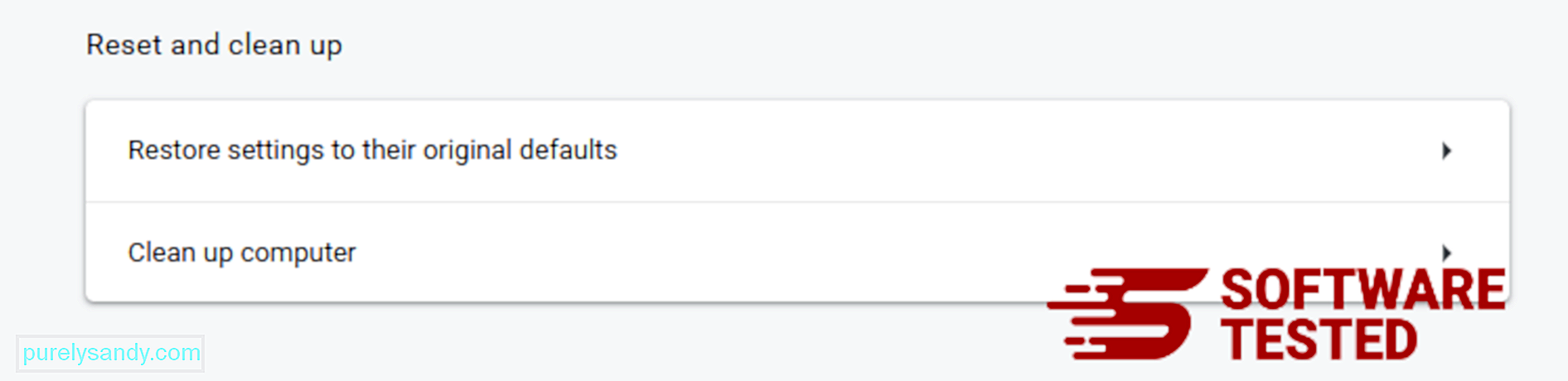
यह चरण आपके स्टार्टअप पृष्ठ, नए टैब, खोज इंजन, पिन किए गए टैब और एक्सटेंशन को रीसेट करेगा। हालांकि, आपके बुकमार्क, ब्राउज़र इतिहास और सहेजे गए पासवर्ड सहेजे जाएंगे।
Safari से Zwer वायरस से कैसे छुटकारा पाएंकंप्यूटर का ब्राउज़र मैलवेयर के प्रमुख लक्ष्यों में से एक है — सेटिंग बदलना, नए एक्सटेंशन जोड़ना और डिफ़ॉल्ट खोज इंजन बदलना। इसलिए यदि आपको संदेह है कि आपकी सफारी Zwer वायरस से संक्रमित है, तो आप ये कदम उठा सकते हैं:
1. संदिग्ध एक्सटेंशन हटाएंSafari वेब ब्राउज़र लॉन्च करें और शीर्ष मेनू से Safari पर क्लिक करें। ड्रॉप-डाउन मेनू से प्राथमिकताएंक्लिक करें। 
शीर्ष पर एक्सटेंशन टैब पर क्लिक करें, फिर बाएं मेनू पर वर्तमान में स्थापित एक्सटेंशन की सूची देखें। Zwer वायरस या अन्य एक्सटेंशन देखें जिन्हें इंस्टॉल करना आपको याद नहीं है। एक्सटेंशन को निकालने के लिए अनइंस्टॉल करें बटन क्लिक करें। अपने सभी संदिग्ध दुर्भावनापूर्ण एक्सटेंशन के लिए ऐसा करें।
2. परिवर्तनों को अपने मुखपृष्ठ पर वापस लाएंSafari खोलें, फिर Safari > पसंद। सामान्य पर क्लिक करें। मुखपृष्ठ फ़ील्ड देखें और देखें कि क्या इसे संपादित किया गया है। यदि आपका होमपेज Zwer Virus द्वारा बदल दिया गया था, तो URL को हटा दें और उस होमपेज में टाइप करें जिसका आप उपयोग करना चाहते हैं। वेबपेज के पते से पहले http:// को शामिल करना सुनिश्चित करें।
3. सफ़ारी रीसेट करें 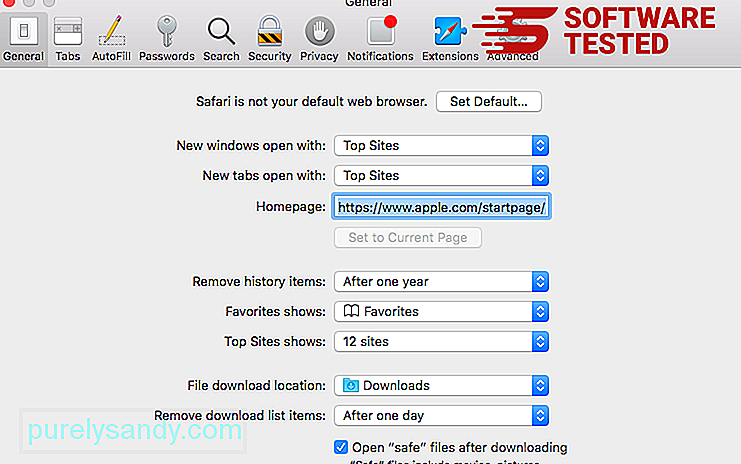
सफ़ारी ऐप खोलें और स्क्रीन के ऊपरी-बाएँ मेनू से सफ़ारी पर क्लिक करें। सफारी रीसेट करें पर क्लिक करें। एक डायलॉग विंडो खुलेगी जहां आप चुन सकते हैं कि आप किन तत्वों को रीसेट करना चाहते हैं। इसके बाद, कार्रवाई को पूरा करने के लिए रीसेट करें बटन पर क्लिक करें।
ध्यान दें: एक बार हो जाने के बाद, किसी भी शेष Zwer वायरस रजिस्ट्रियों को हटाने के लिए एक पेशेवर एंटी-मैलवेयर टूल का उपयोग करके एक पूर्ण सिस्टम स्कैन चलाएं।
रैपिंग अपZwer वायरस रैंसमवेयर-प्रकार का मैलवेयर है जो आपके कंप्यूटर और फाइलों को खराब कर सकता है। यह आपकी संवेदनशील जानकारी भी चुरा सकता है और आपके पीसी को अन्य खतरनाक मैलवेयर संक्रमणों के संपर्क में ला सकता है। Zwer वायरस को इंस्टॉल करने से बचने के लिए ऑनलाइन होने पर आपको हमेशा सतर्क रहने की जरूरत है।
यूट्यूब वीडियो: ज़्वर वायरस
08, 2025

